ToDesk远程控制设置代理服务器的方法
时间:2023-11-21 16:13:55作者:极光下载站人气:447
todesk远程控制软件是一款强大且广受大家欢迎的软件,在这款软件可以添加多个设备进行连接,以及可以在ToDesk中进行代理服务器的添加和设置,添加代理服务器可以更好的帮助你连接远程电脑,而想要进行代理服务器的添加可以进入到高级设置页面中,就可以找到代理设置进行添加即可,在添加代理服务器的时候,需要添加端口、地址、用户名以及密码等信息才能添加成功,下方是关于如何使用ToDesk远程控制软件添加代理服务器的具体操作方法,如果你需要的情况下可以看看方法教程,希望对大家有所帮助。
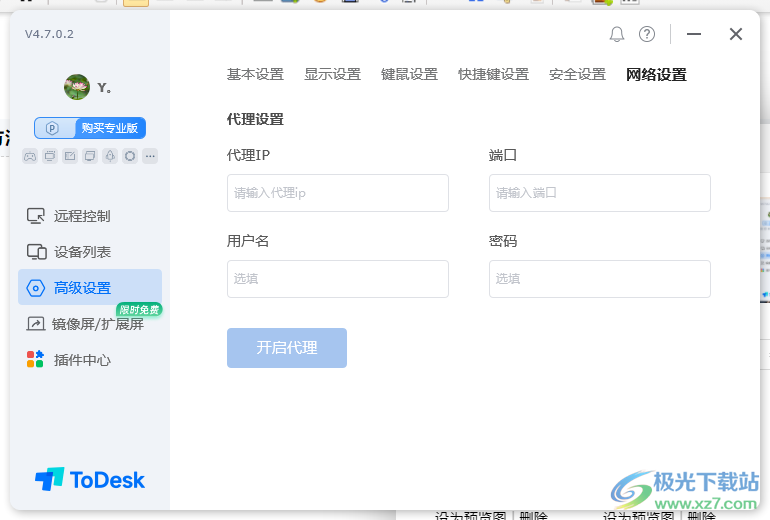
方法步骤
1.在我们的电脑中,将ToDesk远程控制软件双击之后启用。

2.随后就会快速的打开ToDesk软件,进入到操作页面中,在页面上可以看到有设备代码以及临时密码等,这里我们点击左侧的【高级设置】选项。
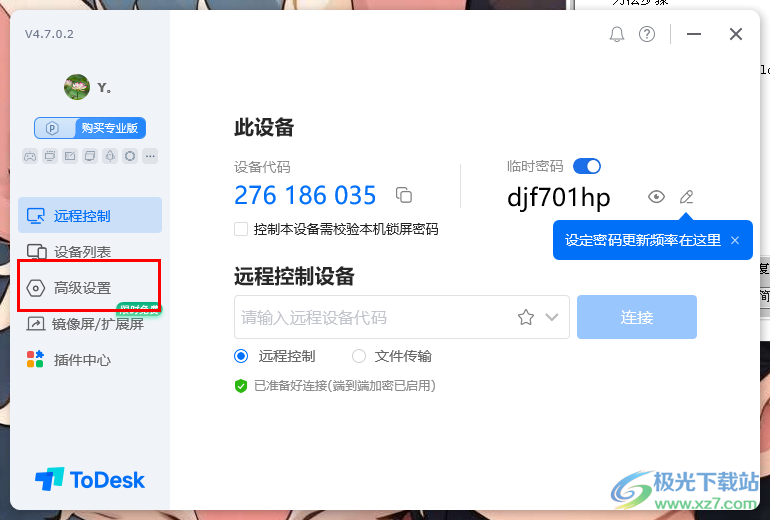
3.其中,我们只需要将打开的页面中的【网络设设置】这个选项进行点击一下展开操作页面。
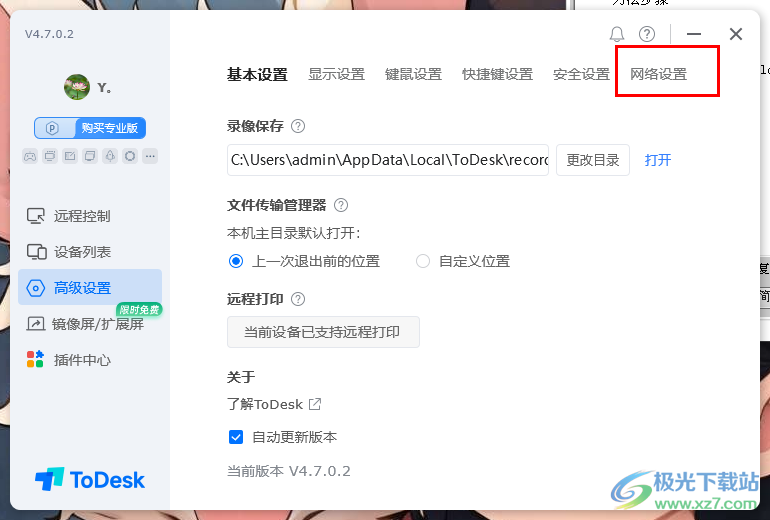
4.这时即可在页面上出现一个代理设置,我们需要在该页面上输入代理ip、端口、用户名以及密码等相关信息,如图所示。
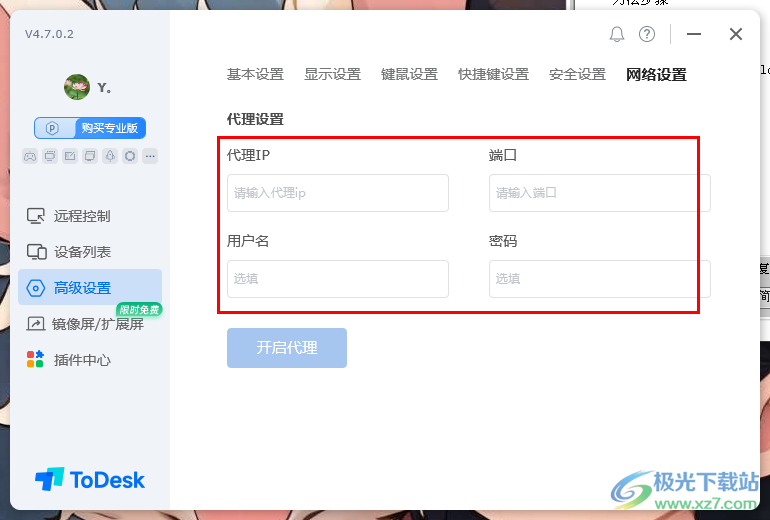
5.完成之后,将就可以点击【开启代理】按钮将我们设置好的代理服务器添加成功。
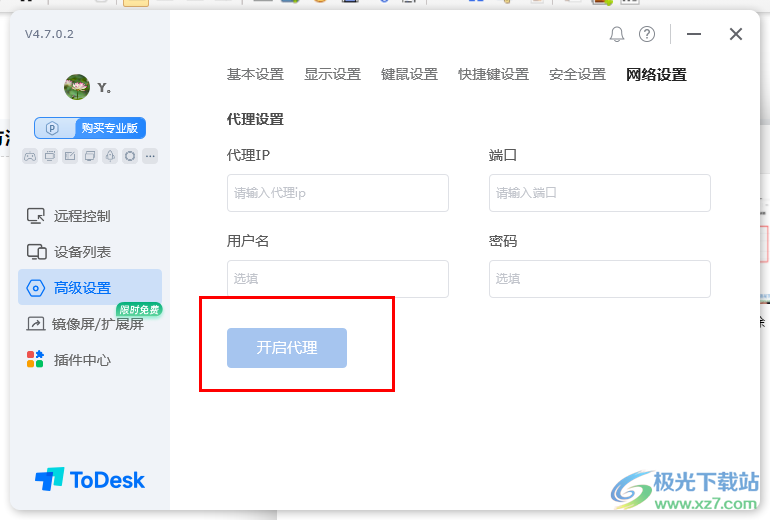
以上就是关于如何使用ToDesk远程控制添加代理服务器的具体操作方法,我们在使用该代理服务器的时候,需要输入代理ip、端口、用户名以及密码相关信息即可完成代理设置,操作起来是很简单的,感兴趣的话可以操作试试。

大小:84.2 MB版本:v4.7.5.3环境:WinAll, WinXP, Win7, Win10
- 进入下载
相关推荐
相关下载
热门阅览
- 1百度网盘分享密码暴力破解方法,怎么破解百度网盘加密链接
- 2keyshot6破解安装步骤-keyshot6破解安装教程
- 3apktool手机版使用教程-apktool使用方法
- 4mac版steam怎么设置中文 steam mac版设置中文教程
- 5抖音推荐怎么设置页面?抖音推荐界面重新设置教程
- 6电脑怎么开启VT 如何开启VT的详细教程!
- 7掌上英雄联盟怎么注销账号?掌上英雄联盟怎么退出登录
- 8rar文件怎么打开?如何打开rar格式文件
- 9掌上wegame怎么查别人战绩?掌上wegame怎么看别人英雄联盟战绩
- 10qq邮箱格式怎么写?qq邮箱格式是什么样的以及注册英文邮箱的方法
- 11怎么安装会声会影x7?会声会影x7安装教程
- 12Word文档中轻松实现两行对齐?word文档两行文字怎么对齐?
网友评论